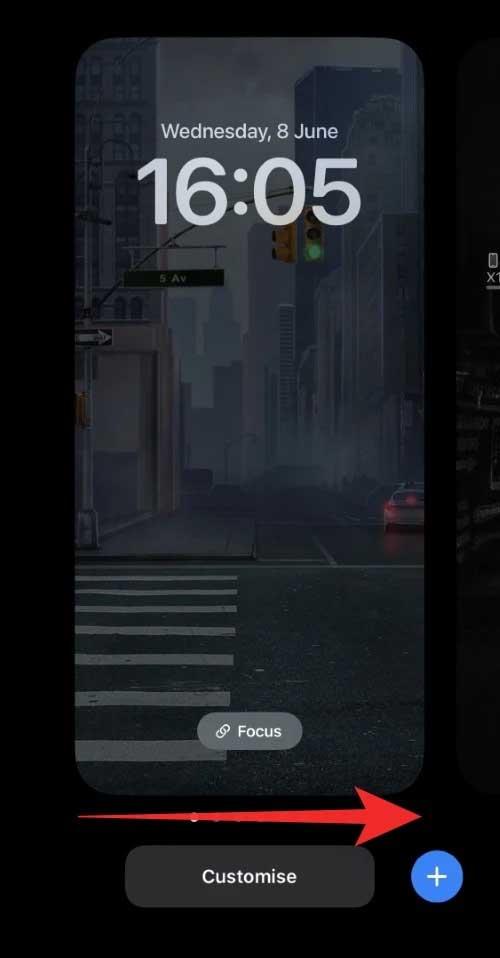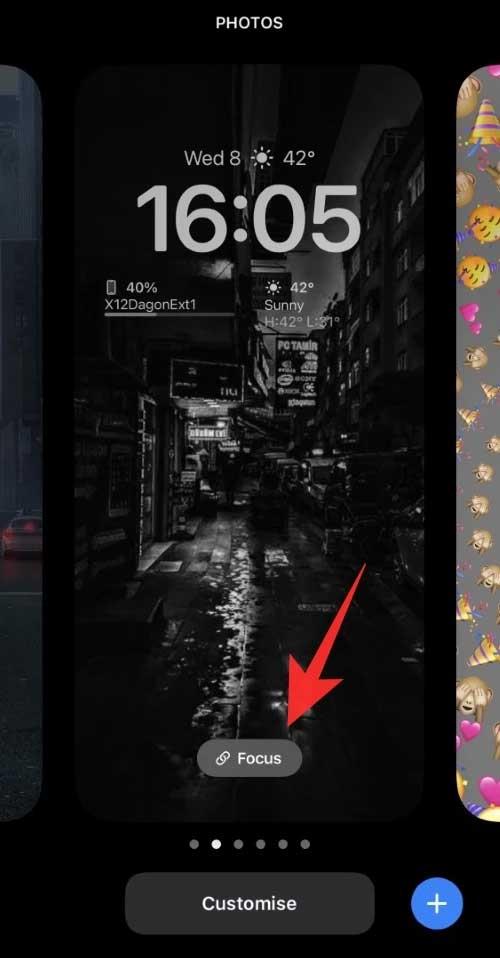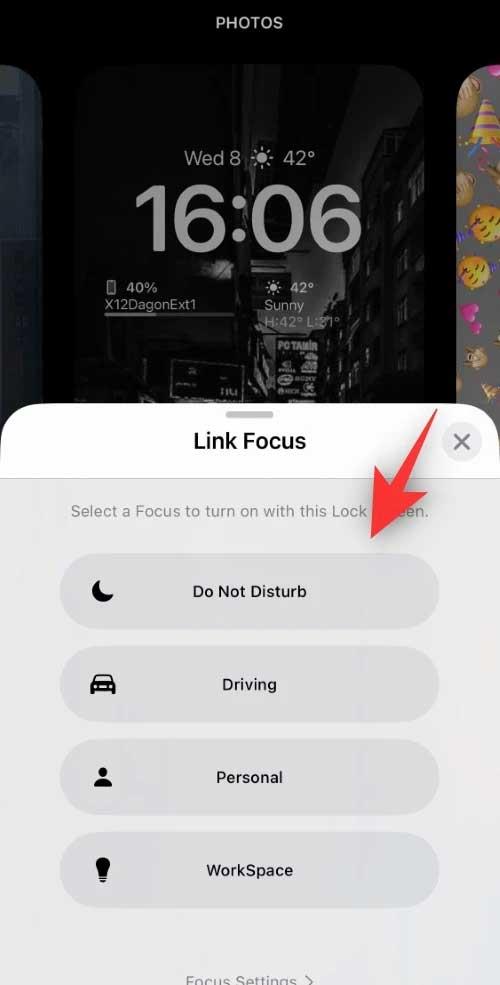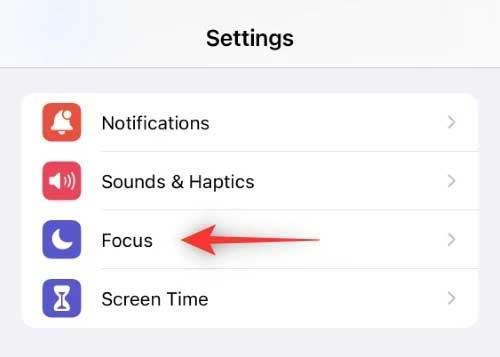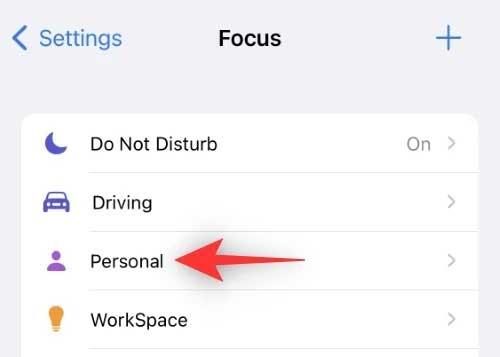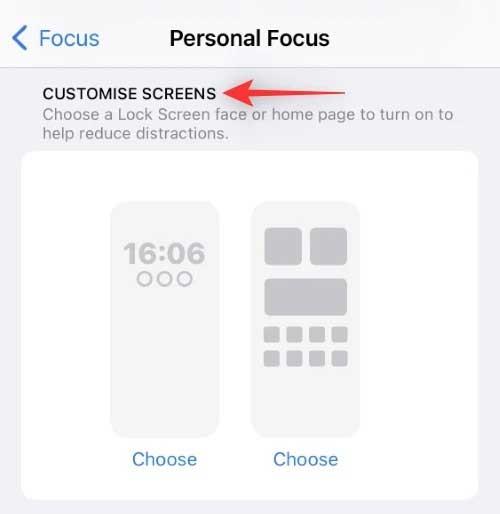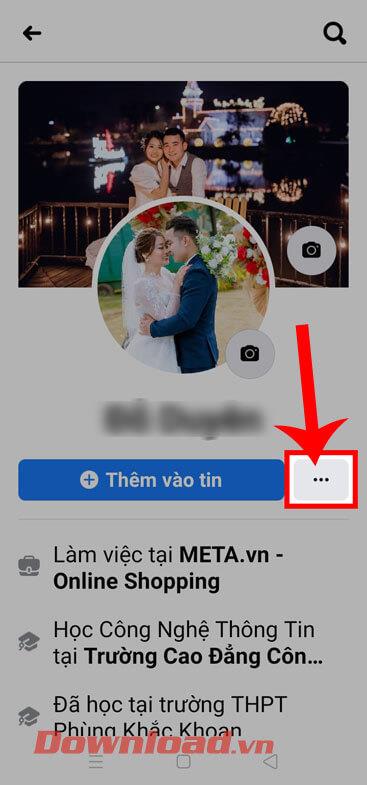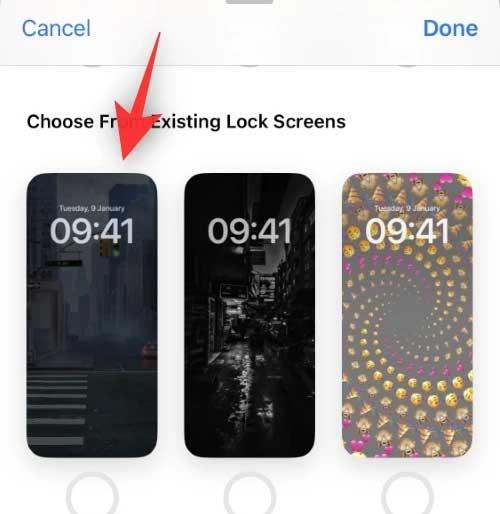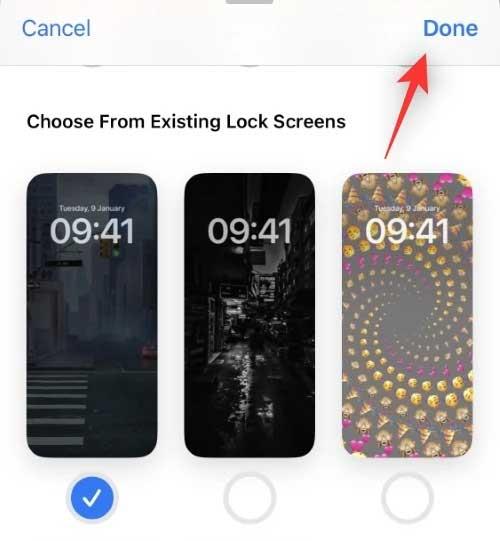iOS 16 menghadirkan banyak peningkatan pada layar kunci. Secara khusus, pengguna dapat menghubungkan layar kunci dengan mode Fokus di iOS 16 .

Kondisi yang diperlukan untuk mengubah mode Fokus dengan layar kunci di iOS 16
Perbarui iPhone ke iOS 16
Fitur ini tidak tersedia di iOS 15 dan versi lebih lama. Oleh karena itu, Anda perlu memperbarui perangkat Anda ke iOS 16.
Layar kunci yang dapat disesuaikan
Buat layar kunci khusus jika Anda belum memilikinya. Buka saja ponsel Anda, lalu di Layar Terkunci, sentuh & tahan titik di tengah layar untuk masuk ke mode pengeditan. Sekarang ketuk tombol +di sudut kanan bawah untuk membuat layar kunci baru yang disesuaikan.
Mode Satu Fokus
Untuk mengatur mode Fokus, buka aplikasi Pengaturan dan pilih Fokus . Sekarang aktifkan saja salah satu mode Fokus default seperti Personal , Sleep , dan Work . Atau buat yang baru menggunakan tombol di pojok kanan atas. Pilih pengaturan Fokus sesuka Anda.
Cara menautkan layar kunci khusus ke mode Fokus di iOS 16
Metode 1: Gunakan layar kunci
1. Sentuh dan tahan layar kunci untuk masuk ke layar penyesuaian. Gesek dan temukan layar kunci yang ingin Anda tautkan ke mode Fokus.
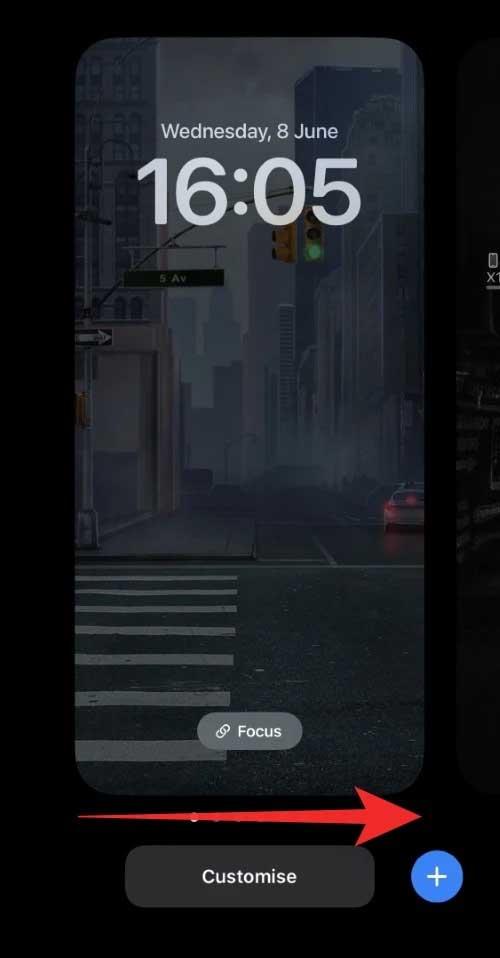
2. Ketuk Fokus .
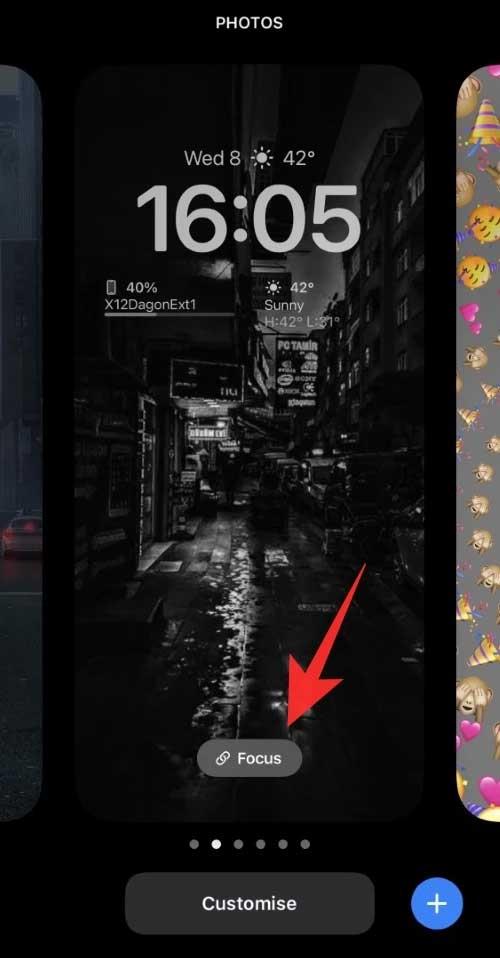
3. Sekarang ketuk dan pilih mode Fokus yang ingin Anda tautkan ke layar kunci saat ini.
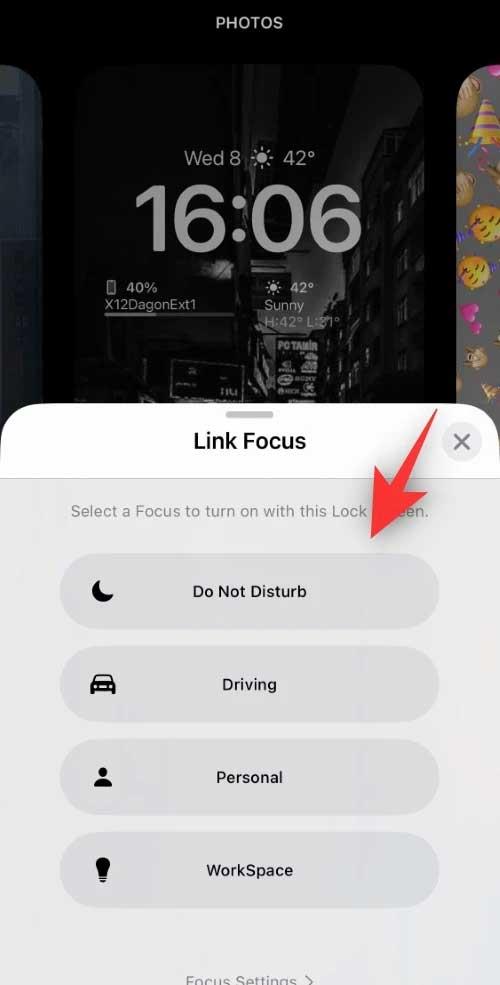
4. Ketuk X setelah selesai.
Selesai! Mode Fokus yang dipilih sekarang akan ditautkan ke layar kunci khusus.
Metode 2: Gunakan Pengaturan
1. Buka Pengaturan dan ketuk Fokus .
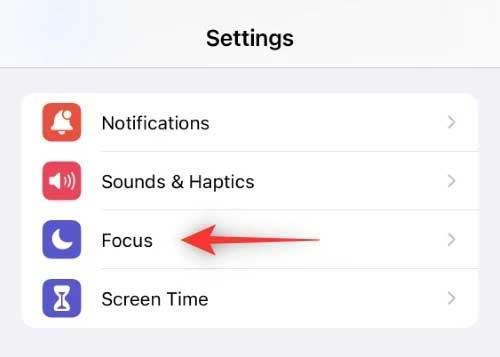
2. Sekarang ketuk mode Fokus yang ingin Anda tautkan ke layar kunci yang disesuaikan.
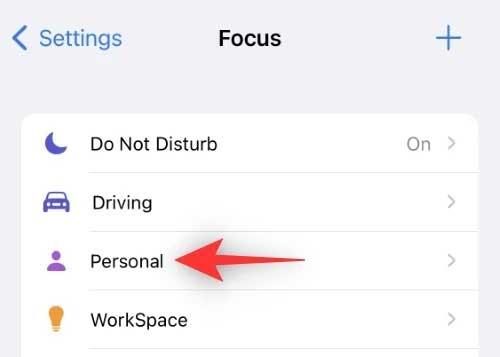
3. Gulir ke bawah untuk menemukan SESUAIKAN LAYAR .
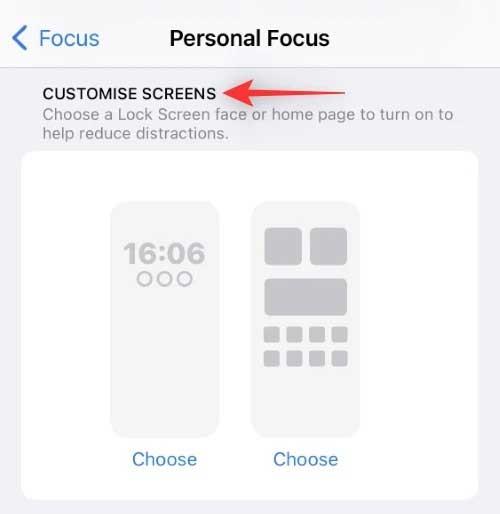
4. Ketuk Pilih di bawah layar kunci.
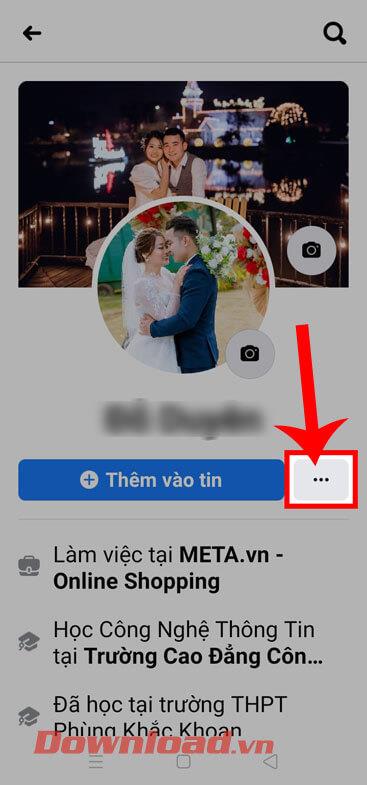
5. Sekarang pilih layar kunci dari daftar khusus di layar.
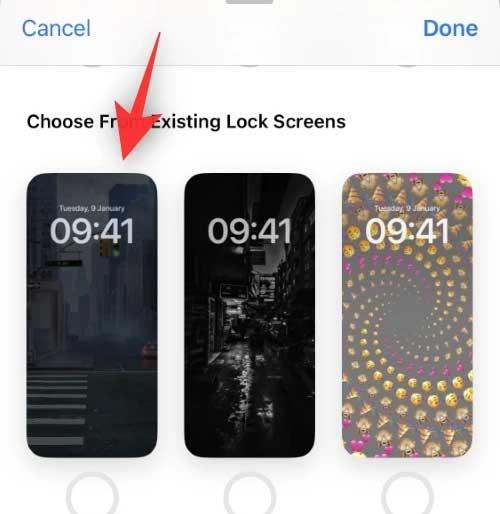
Catatan: Anda juga dapat membuat layar kunci baru dengan mengetuk galeri.
6. Ketuk Selesai .
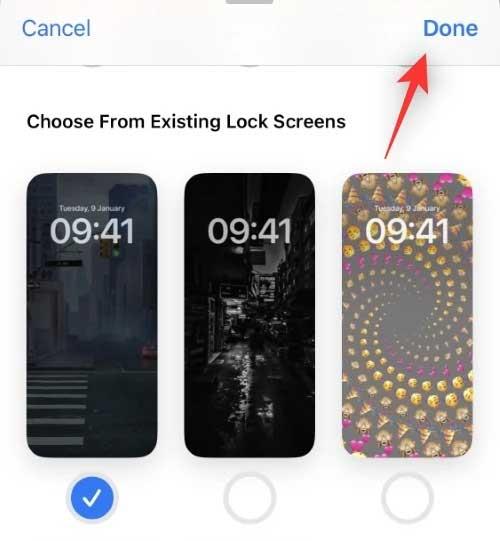
Selesai! Layar kunci yang dipilih sekarang akan ditautkan ke mode Fokus yang Anda inginkan.
Apa yang terjadi jika Anda menautkan mode Fokus ke layar kunci di iOS 16
Dengan melakukan ini, setiap kali Anda memilih layar kunci default, mode Fokus yang tertaut akan diaktifkan. Setiap kali Anda mengaktifkan mode Fokus Selektif secara manual, layar kunci khusus akan ditetapkan sebagai Layar Kunci default untuk iPhone.
Selain itu, mode Fokus dan kunci layar akan menjaga otomatisasi dan pintasan Anda tetap utuh. Artinya, setiap kali mode Fokus Otomatis diaktifkan, layar kunci khusus Anda akan disetel sebagai Layar Kunci default .
Di atas adalah cara menghubungkan layar kunci dengan mode Fokus di iOS 16 . Semoga artikel ini membantu Anda mempersonalisasi iOS 16 sesuai keinginan Anda.